- Auteur Jason Gerald [email protected].
- Public 2023-12-16 11:11.
- Dernière modifié 2025-01-23 12:18.
Google Docs est une application de traitement de texte en ligne avec de multiples fonctions. Avec Google Docs, vous pouvez créer une brochure personnalisée ou utiliser des modèles de brochure pour créer une brochure rapide. Trouvez un modèle qui correspond à vos besoins en parcourant les milliers de modèles dans la galerie de modèles. Vous ne pouvez créer des brochures que via le site Google Docs, et les brochures que vous créez seront automatiquement enregistrées dans Google Drive.
Étape
Méthode 1 sur 2: Création manuelle d'une brochure
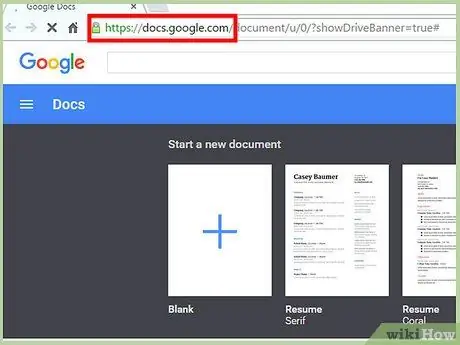
Étape 1. Ouvrez un nouvel onglet dans votre navigateur et visitez Google Docs
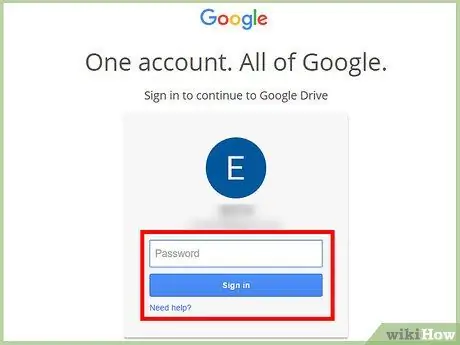
Étape 2. Saisissez votre adresse e-mail et votre mot de passe Gmail dans le champ Connexion
Votre compte Google peut être utilisé pour accéder à tous les services Google, y compris Google Docs. Après avoir saisi les informations de votre compte, cliquez sur Se connecter.
Après vous être connecté à Google Docs, vous verrez le répertoire de départ. Si vous avez enregistré des documents dans Google Drive, vous pouvez y accéder sur cet écran
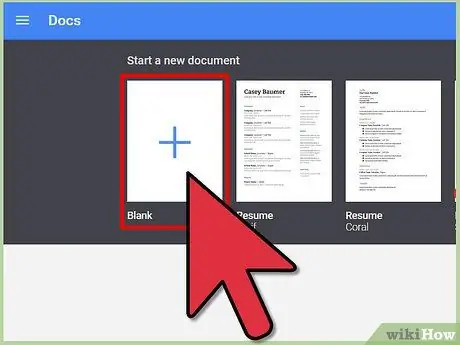
Étape 3. Créez un nouveau document en cliquant sur l'icône du grand cercle rouge avec un signe "+"
C'est dans le coin inférieur droit de l'écran. Un nouvel onglet ou une nouvelle fenêtre contenant l'interface de traitement de texte apparaîtra.
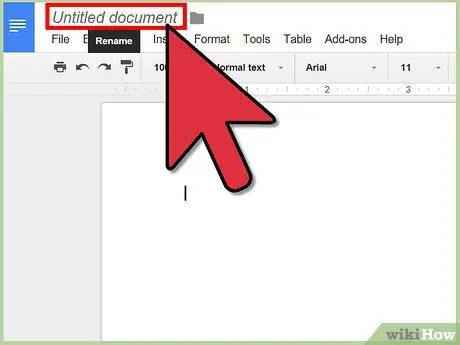
Étape 4. Cliquez sur le nom du document dans le coin supérieur droit de l'écran pour le renommer
Saisissez un nouveau nom pour le document dans la fenêtre qui apparaît, puis cliquez sur OK.
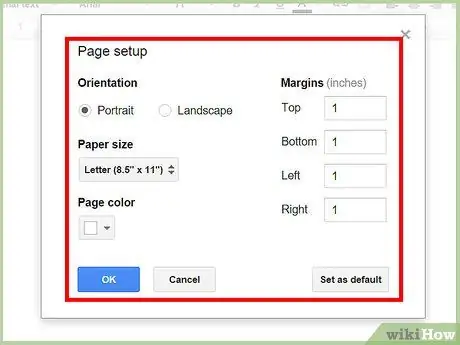
Étape 5. Définissez l'orientation du document
En règle générale, les nouveaux documents Google Docs seront orientés portrait. Si vous devez créer une brochure paysage, cliquez sur Fichier > Mise en page, puis cliquez sur le bouton Paysage sous Orientation. Après cela, cliquez sur OK. Maintenant, le document apparaîtra en orientation paysage.
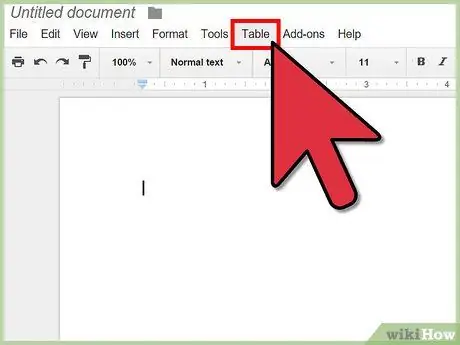
Étape 6. Insérez le tableau
La plupart des brochures sont présentées pliées, doublées ou triplées. Pour vous faciliter l'organisation de votre brochure, saisissez un tableau avec le nombre de colonnes en fonction du nombre de plis. Cliquez sur Tableau dans la barre de menus, puis sélectionnez Insérer un tableau. Cliquez sur les dimensions dont vous avez besoin. Pour créer une brochure à deux volets, entrez deux colonnes et pour créer une brochure à trois volets, entrez trois colonnes. Après cela, vous verrez le tableau dans le document.
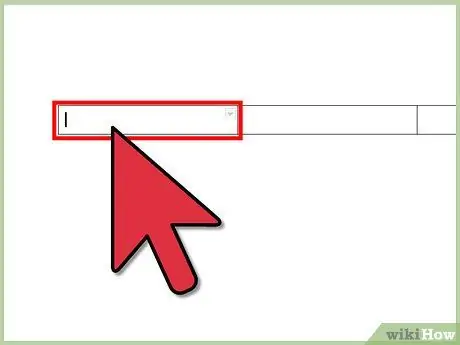
Étape 7. Saisissez le contenu de la brochure
Après avoir assemblé le modèle de brochure, vous pouvez le remplir avec du contenu. Saisissez le texte requis à l'emplacement approprié.
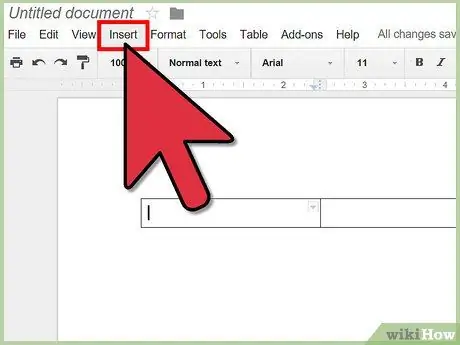
Étape 8. Insérez des images pour rendre votre brochure plus attrayante
Cliquez sur Insérer dans la barre de menus, puis sur Image. Une fenêtre de téléchargement d'images apparaîtra. Faites glisser l'image que vous souhaitez insérer pour la télécharger. Une fois que l'image est téléchargée et apparaît dans le document, vous pouvez ajuster la position et la taille de l'image.
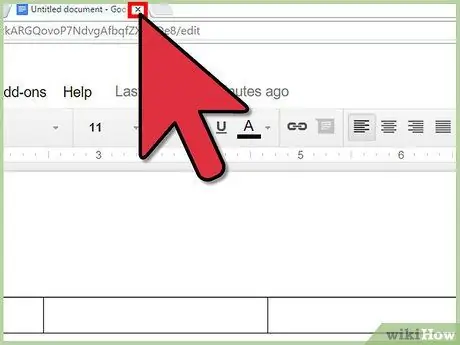
Étape 9. Fermez l'onglet ou la fenêtre Google Docs pour terminer le processus de création de la brochure
Votre travail sera enregistré automatiquement. Vous pouvez accéder aux fichiers de brochure à partir de Google Docs ou de Google Drive.
Méthode 2 sur 2: Création d'une brochure avec un modèle
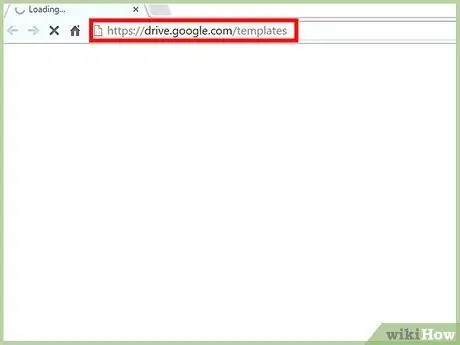
Étape 1. Ouvrez un nouvel onglet dans votre navigateur et visitez la page Modèles Google Drive
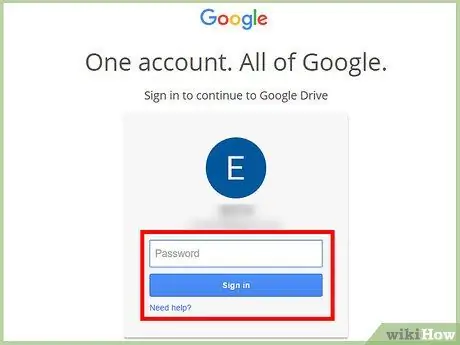
Étape 2. Saisissez votre adresse e-mail et votre mot de passe Gmail dans le champ Connexion
Votre compte Google peut être utilisé pour accéder à tous les services Google, y compris Google Docs. Après avoir saisi les informations de votre compte, cliquez sur Se connecter.
Après vous être connecté avec votre compte Google, vous verrez tous les modèles publics, les modèles que vous avez utilisés et les modèles que vous avez créés
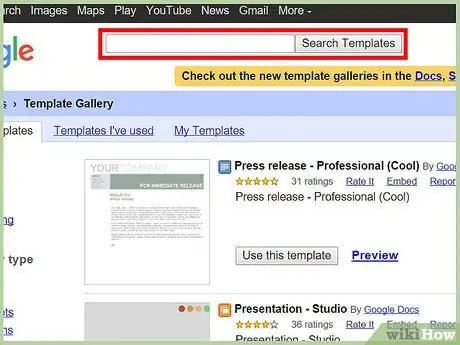
Étape 3. Recherchez des modèles de brochure en saisissant des mots-clés dans la barre de recherche en haut de la page, puis cliquez sur Rechercher un modèle à côté de la barre de recherche
Tous les modèles de brochures disponibles apparaîtront à l'écran.
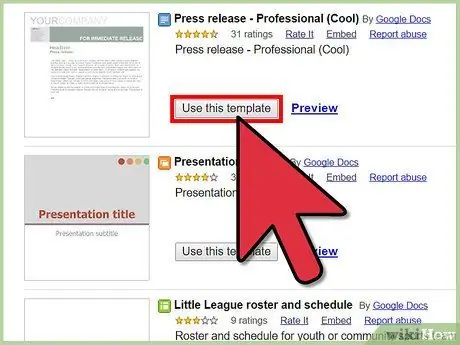
Étape 4. Faites attention aux résultats de la recherche
Vous pouvez rechercher des modèles par nom de modèle, générateur de modèle ou brève description de modèle. Pour utiliser un modèle, cliquez sur Utiliser ce modèle.
Le modèle que vous choisissez se chargera dans Google Docs
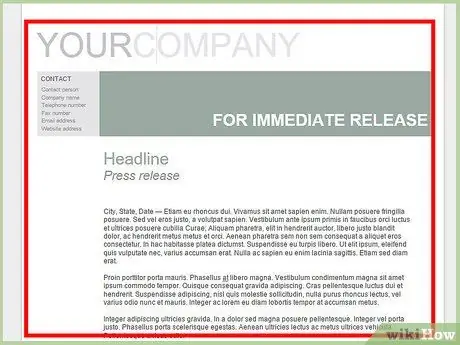
Étape 5. Modifiez la brochure
Vous ne pouvez pas simplement utiliser un modèle car il peut avoir été créé dans un but complètement différent de celui de votre brochure. Personnalisez le contenu de la brochure selon vos besoins. Les modèles sont utiles pour que vous n'ayez pas à créer une brochure à partir de zéro.
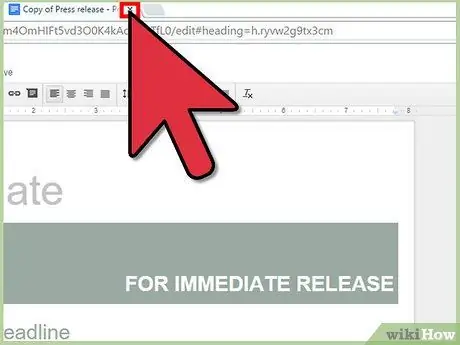
Étape 6. Fermez l'onglet ou la fenêtre Google Docs pour terminer le processus de création de la brochure
Votre travail sera enregistré automatiquement. Vous pouvez accéder aux fichiers de brochure à partir de Google Docs ou de Google Drive.






